アレクサでは日本語と英語など多言語に対応できるマルチリンガルモードを利用できます。しかし、どうやって設定したらよいのか、どういう風に活用したらよいのかわからない人もいるでしょう。
本記事では、アレクサのマルチリンガルモードの機能や設定方法を解説します。英語学習などの活用法もあわせて解説するので、アレクサを語学学習などにも利用したい人はぜひチェックしてみてください
アレクサのマルチリンガルモードとは?
Echo端末をマルチリンガルモードに設定すると、日本語で話しかけると日本語で、英語で話しかけると英語でアレクサが応答してくれます。「アレクサ」が複数の言語を理解してくれるので、外国語学習の際などに便利です。
アレクサのマルチリンガルモードが対応している主な言語のペアは以下のとおりです。
- 日本語と英語
- 英語とスペイン語
- 英語とフランス語
- 英語とポルトガル語
- 英語とイタリア語
- 英語とドイツ語、など
アレクサのマルチリンガルモードの設定方法は3種類

アレクサは音声コマンドでマルチリンガルモードに設定できます。ほかにも、AlexaアプリやEcho Showの画面操作でも設定が可能です。
なお、マルチリンガルモードの設定は端末ごとに行います。複数のEcho端末を使っており、すべての端末でマルチリンガルモードに設定したい場合は、各端末で設定しましょう。
ここからは、各設定方法を解説します。
音声コマンドで設定する
マルチリンガルモードに設定するには、設定したい端末に以下のように話しかけましょう。
- 「アレクサ、日本語と英語で話して」
なお、マルチリンガルモードの設定を解除したい場合は、「アレクサ、英語で話すのをやめて」と話しかけてください。
Alexaアプリで設定する
Alexaアプリからマルチリンガルモードに設定する手順は以下のとおりです。
- Alexaアプリを起動し、画面下部の「デバイス」(電球アイコン)をタップする
- 対象のEcho端末を選ぶ
- 画面右上の歯車アイコンをタップする
- 「言語」をタップする
- 希望する言語のペアを選ぶ
Echo Showの画面操作で設定する
Echo Show端末の場合は、タッチ画面の操作でもマルチリンガルモードの設定できます。
設定手順は以下のとおりです。
- スクリーン画面を上から下にスワイプする
- 「設定」、「デバイスオプション」を順にタップする
- 「デバイスの言語」をタップする
- 「その他の言語」で「追加」をタップし、「English」をタップする
- 確認画面が何度か表示されるので、確認して「OK」をタップする
アレクサのマルチリンガルモードの活用シーン
アレクサのマルチリンガルモードは、アレクサで英語を学習する場合や、自分とパートナーでネイティブな言語が異なる場合に活用するとよいでしょう。ここからは、活用するケースを詳しく解説します。
英会話の練習に使う

アレクサのマルチリンガルモードは英語のリスニング・スピーキングの学習に使えます。
英会話の上達には聴く・話すなどで英語をよく使うことが重要ですが、身近に英語を話す相手がいない場合も少なくありません。英語でアレクサへ依頼して、アレクサの回答を聞き取ることで、スピーキングやリスニング力の向上が期待できます。
また、マルチリンガルモードは日本語でも応答可能なので、アレクサを英語だけで使うのは不安という人も安心して利用できます。
アレクサに英語で質問したときの回答例は以下のとおりです。

What time is it now ?

The time is 7:30(seven thirty) AM

How is the weather today ?

Today’s forecast has intermittent clouds with a high of 28 degrees and a low of 20 degrees.
英語がネイティブなパートナーがいる家庭で利用する

英語圏出身の人と結婚している場合など、パートナーは英語、自分は日本語のほうが話しやすいケースもあるでしょう。そんなケースでも、アレクサのマルチリンガルモードがうってつけです。
マルチリンガルモードに設定すれば、夫婦のどちらもネイティブな言語で、ストレスなくアレクサを利用できます。
マルチリンガルモードで英語学習するのに便利な設定を紹介
アレクサのマルチリンガルモードを使って英語を学習するのであれば、話す速度や字幕表示といった設定をしておくのがおすすめです。ここからは、英語学習用に便利な設定方法を解説します。
アレクサの話す速度を調整しよう
英語でアレクサが話す速度が速すぎてうまく聞き取りができない場合は、アレクサの話す速度を調整しましょう。話す速度は以下の音声コマンドで調整できます。
- 速度を下げる場合:「アレクサ、もう少しゆっくり話して」
- 速度を上げる場合:「アレクサ、もう少し速く話して」
- 標準の速度に戻す場合:「アレクサ、通常の速度で話して」
アレクサの話す速度は、Alexaアプリでも設定できます。話す速度をAlexaアプリで設定する手順は以下のとおりです。
- Alexaアプリを起動し、画面下部の「デバイス」(電球アイコン)をタップする
- 設定したいデバイスを選択する
- 画面右上の歯車アイコンをタップする
- スクロールして「Alexaの音声」をタップする
- 話す速度のスライドバーで速さを調整する
なお、アレクサの話す速度の設定は、日本語と英語で共通であるため、英語学習用に速度をゆっくりすると日本語で応答する場合もゆっくりになる点は注意が必要です。話す速度は音声コマンドで簡単に変えられるので、英語学習時はゆっくりにし、学習が終わったら通常速度に戻すとよいでしょう。
Echo Showでアレクサの応答を字幕で表示させる
Echo Showをマルチリンガルモードに設定して英語学習するのであれば、アレクサの応答を字幕表示するのもおすすめです。聞いた言葉のスペルを確認したりする際に利用できます。
Echo Showで字幕表示するには、以下の手順でタッチパネルを操作しましょう。
- 画面を上から下にスワイプする
- 「設定」を選択する
- 「ユーザー補助」を選択する
- 「字幕」を選択する
- 選択肢から「Alexa字幕サポート」にチェックを入れる
「Alexa字幕サポート」を有効にすると、例えば、以下のようにアレクサの話した言葉が英語で表示されます。
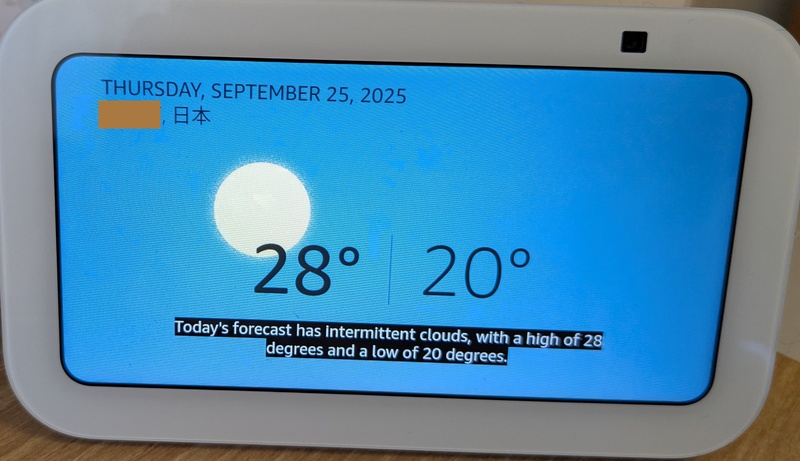
アレクサのマルチリンガルモードに関するよくある質問

ここからは、アレクサのマルチリンガルモードについてよくある質問を解説します。
Echo Show端末でマルチリンガルモードにすると、設定画面などの言語はどうなる?
「デバイスの言語」の「優先言語」で設定されている言語で表示されます。「優先言語」が日本語の場合は、設定画面などは日本語表示です。
マルチリンガルモードで日本語と英語以外の組み合わせにも対応している?
現時点では、片方が日本語だともう一方の言語は英語のみです。例えば、日本語と中国語、日本語と韓国語などには対応していません。
※2025年9月時点
アレクサは英語学習者にもおすすめ。英語学習に活用する方法をチェックしよう
アレクサは英語を学習している人にも向いています。アレクサと英語でやりとりするだけでなく、英語の歌を聴いたり、英語のニュースやオーディオブックを聴いたりすることも可能です。
以下の記事では、アレクサを英語学習に使う方法を解説しています。英語学習用のスキルを使うなど、さまざまな方法を紹介しているので、ぜひチェックしてみてください。



